안녕하세요. 오늘은 핸드폰 사진 백업이나 핸드폰 주소록, 문자, 앱 등 지금 스마트폰에 저장되어있는 자료들을 백업할 때 유용한 어플을 소개해드릴까 합니다. 갑자기 스마트폰 화면이 나가거나, 먹통이 되거나 또는 아예 핸드폰 메인보드가 죽어서 안에 있는 자료를 살리기 위해 복구 업체에 많은 비용을 지불하고 데이터를 복구하는 경우가 있으실 수가 있으실 거예요. 하지만 이 어플 하나 설치하고 자동 백업 설정만 해두시면 걱정이 없습니다.
예전에는 T클라우드로 사용이 됐었지만 지금은 이름이 바뀌어 클라우드베리라는 이름의 서비스입니다. SK텔레콤 사용자에게만 사용이 가능했지만 지금은 누구나 사용하실 수 있는데요, 그럼 클라우드 베리의 사용법을 알려드릴게요. 물론 사용은 32기가까지 무료입니다. 네이버 클라우드와 무료 용량은 동일해요.


T아이디가 있으시면 기존 아이디를 입력하고 로그인 하시면 되시고요, 아니시면 새로 가입을 하셔야 합니다. 클라우드 베리에 로그인을 하게 되면 위 오른쪽 사진 맨 아래 핸드폰 모양을 클릭하시면 사진처럼 모양이 뜨실 거예요. 핵심적인 기능만 설명해드릴게요. 지금은 제가 사용하고 있는 노트7 FE가 나타나고 있습니다. 오른쪽 백업을 누르시면 지금 내 핸드폰에 자료들이 백업을 수동으로 하시는 거예요. 그리고 노트7 FE 빨간 박스를 클릭하시면 아래 사진처럼 나옵니다.


제 핸드폰의 주소록, 문자, 통화기록, 일정, 알람, 벨소리까지 거의 모든 자료들이 백업이 되어있는걸 보실 수 있습니다. 나중에 핸드폰을 바꾸거나, 핸드폰이 고장 나서 저 복원 시작 버튼 하나만 클릭하면 핸드폰 백업자료들을 전부 복원하실 수 있으니 자료를 모두 날릴 수 있다는 공포감에서 벗어나실 수 있어요. 특히나 핸드폰 연락처나 사진이 사라지는 것은 매우 치명적일 거예요.
위 설명에서 중요한 사진이 백업은 어디 있나 궁금하실 수 있을 텐데요, 사진은 저 네모 모양을 클릭하면 저장된 사진들을 볼 수 있습니다. 저는 백업을 누르지 않았지만 위 사진처럼 제가 지금껏 저장했던 사진들을 볼 수 있습니다. 그럼 스마트폰 자동 백업은 어떻게 하는지 설명하겠습니다.

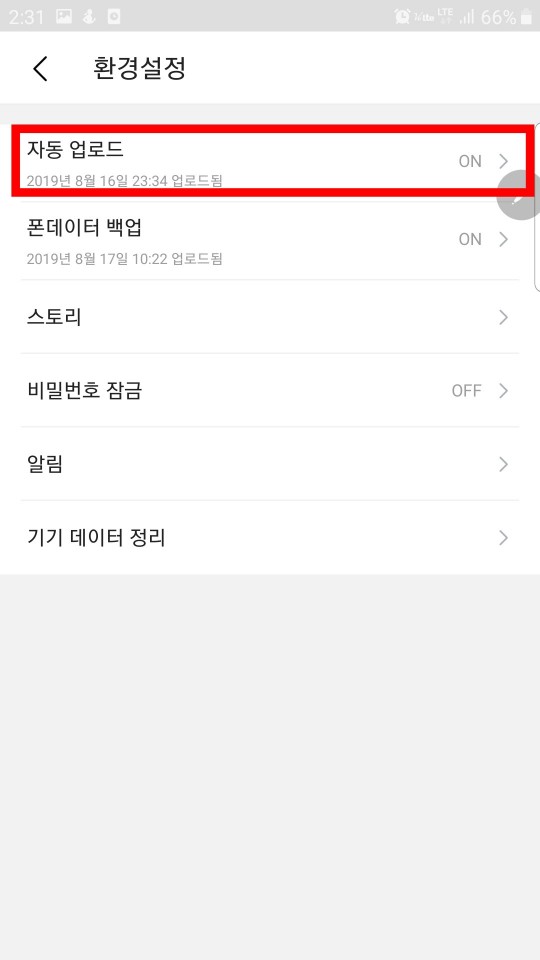
위 왼쪽 사진 아래에 햄버거 로고를 클릭하시고 환경설정을 클릭해주세요. 그런 다음 자동 업로드를 ON으로 해주시면 내 핸드폰이 와이파이에 연결이 되면 자동으로 내 자료들이 저장되게 됩니다.


저는 영상은 용량을 차지를 많이 하기 때문에 사진만 설정해 두었고요, 음악은 예전에는 업로드를 했지만 지금은 스트리밍 서비스를 이용하기 때문에 필요가 없더라고요. 그리고 이렇게 데이터 자동 백업이 싫으시다면 폰 데이터 자동 백업 체크를 취소해 주시면 됩니다. 데이터 네트워크에서 자동 백업 허용을 하시면 데이터를 많이 소모하기 때문에 무제한 요금제가 아니시라면 추천드리지는 않습니다.
저는 다른 클라우드 서비스보다 클라우드 베리(구 T클라우드)가 핸드폰 연락처를 옮기거나 사진 등을 옮기실 때 편리하다고 느껴지시면 한번 사용을 해보시는 것을 추천드립니다.



